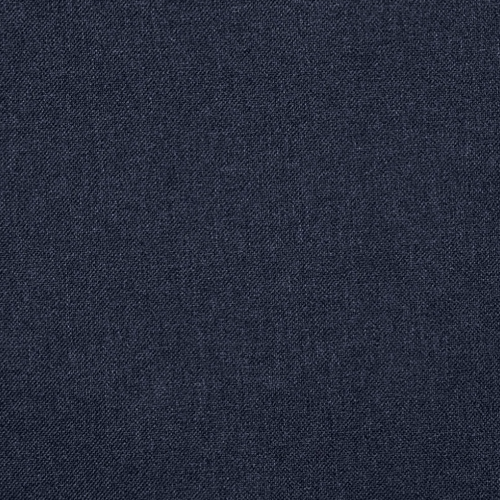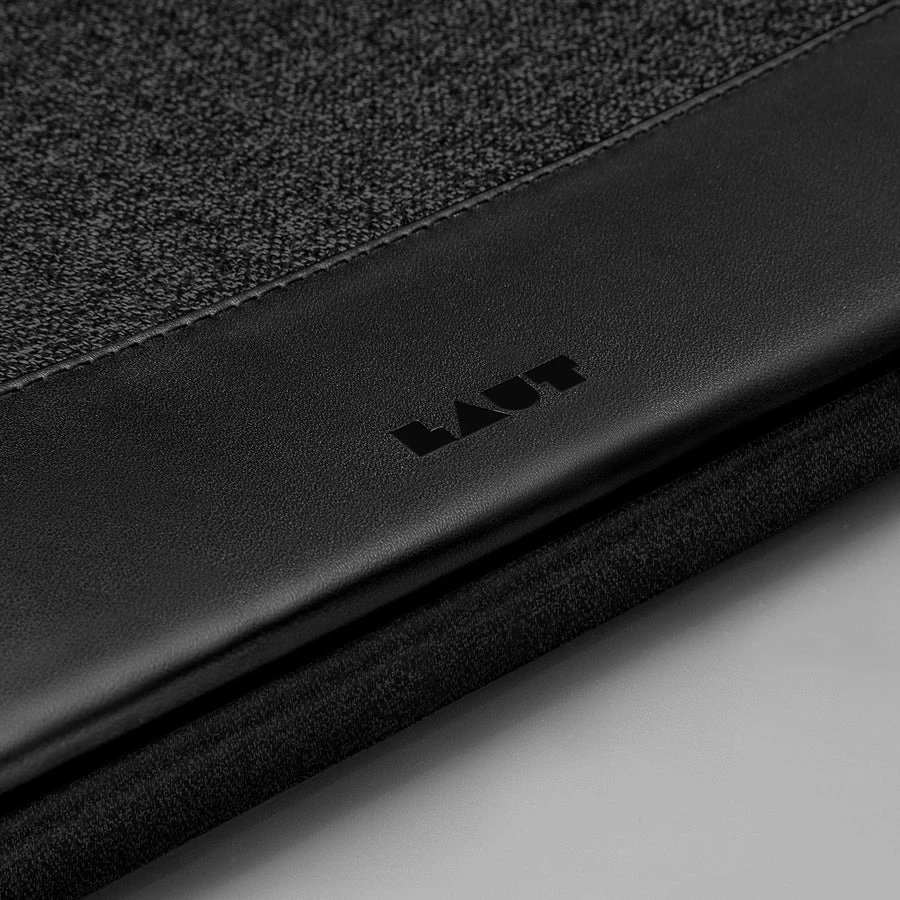Всі характеристики
Характеристики
Виробник:
LAUT
Тип:
Чохол-папка
Матеріал:
Тканина, шкіра
Сумісність:
MacBook Air 13" (M1, 2020), MacBook Pro 13" (M1, M2, 2022), MacBook Pro 13" (2016-2019), MacBook Air 13,6" (M2, 2022 | M3 2024), MacBook Pro 14" M1 - M5 (2001-2025 року)
Колір:
Black, Black
Показати всі характеристики
Приховати всі характеристики
Опис
Чохол-папка LAUT INFLIGHT SLEEVE для MacBook 16"
Підніміть свій особистий стиль із чохлом для MacBook INFLIGHT.

Чохол для MacBook INFLIGHT виглядає неймовірно та неймовірний на дотик. Виготовлений з неопрену високої щільності в своїй основі, щоб захистити ваш Macbook від будь-яких ударів і ударів під час щоденних пригод. Ультрам’яка внутрішня підкладка зі штучного хутра забезпечує зручність і безпеку вашого MacBook, а внутрішні захисні застібки-блискавки запобігають випадковим подряпинам, коли ви знімаєте чи знімаєте MacBook.
Чохол INFLIGHT — це місце, де стиль поєднується з функціональністю.

Подібні товари
Чохол-папка MW Seasons Sleeve Case for MacBook Pro 13"/MacBook Air 13" Retina, Pink (MW-410112)
1 099 ₴
25.24 $
Чохол-накладка Spigen Thin Fit Crystal Clear для MacBook Air 13.6" M2 | M3 (2023 | 2024) (ACS05271)
2 499 ₴
57.38 $
Сумка для ноутбука Bombata Evolution для MacBook 13" - 14" - Burgundy red (E00829-30)
2 650 ₴
60.85 $
Товар доданий до кошику

Чохол-папка LAUT INFLIGHT SLEEVE для MacBook 14" - Black (L_MB13_IN_BK)
1 799 ₴
41.31 $
х од.
Підтвердження по SMS
×Код відправлено на